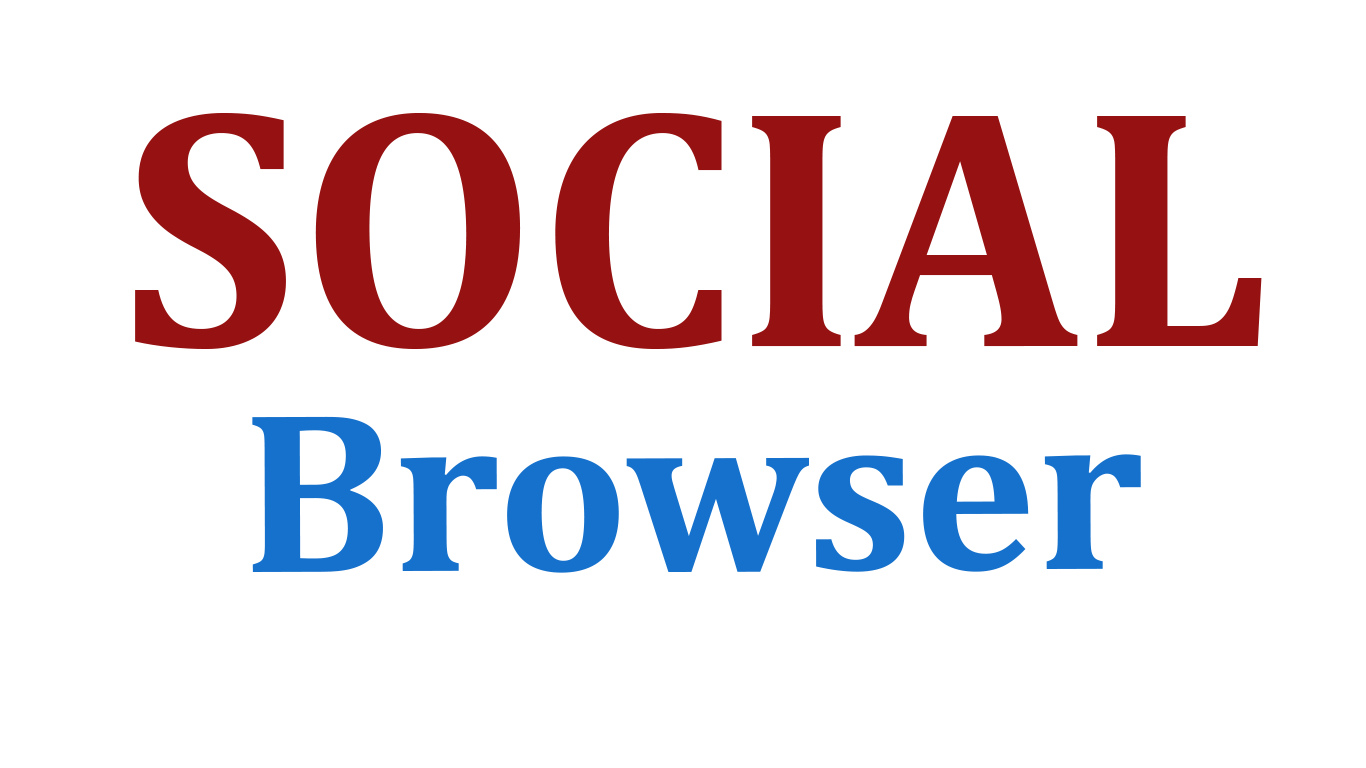الفيديو خارج إطار العرض أسباب حدوثها وحل المشكلة بطريقة سهلة
تحليل لمشكلة الفيديو خارج إطار العرض وحلولها بطريقة سهلة (استنادًا إلى فيديو يوتيوب)
تواجه العديد من مستخدمي أجهزة الكمبيوتر والهواتف المحمولة مشكلة مزعجة أثناء مشاهدة مقاطع الفيديو، وهي ظهور الفيديو خارج إطار العرض. هذا يعني أن أجزاء من الفيديو تكون مقطوعة أو غير مرئية، مما يؤثر بشكل كبير على تجربة المشاهدة ويجعلها غير مرضية. الفيديو موضوع التحليل، والذي يمكن الوصول إليه عبر الرابط: https://www.youtube.com/watch?v=91-WnKvzFz8، يقدم شرحًا وافيًا لأسباب هذه المشكلة وطرق حلها بطريقة سهلة ومبسطة.
أسباب ظهور الفيديو خارج إطار العرض
يقوم الفيديو بتوضيح مجموعة متنوعة من الأسباب التي قد تؤدي إلى ظهور هذه المشكلة، ويمكن تصنيفها إلى عدة فئات رئيسية:
1. مشاكل في تعريفات كارت الشاشة:
تعتبر تعريفات كارت الشاشة (Graphics Card Drivers) حلقة الوصل بين نظام التشغيل ومكونات العتاد الصلب المسؤولة عن معالجة الرسوميات وعرض الفيديو. إذا كانت هذه التعريفات قديمة أو تالفة أو غير متوافقة مع نظام التشغيل أو مع مشغل الفيديو المستخدم، فقد تحدث مشاكل في عرض الفيديو، بما في ذلك ظهور الفيديو خارج الإطار. قد يحدث هذا بشكل خاص بعد تحديث نظام التشغيل أو تثبيت برنامج جديد يتعارض مع التعريفات الحالية.
2. إعدادات العرض غير الصحيحة:
قد تكون إعدادات العرض في نظام التشغيل أو في مشغل الفيديو غير صحيحة، مما يؤدي إلى تشويه الصورة أو تكبيرها بشكل يتجاوز حدود الشاشة. على سبيل المثال، قد تكون دقة الشاشة (Screen Resolution) غير متوافقة مع حجم الشاشة الفعلي، أو قد تكون إعدادات التكبير (Zoom) مفعلة بشكل افتراضي.
3. مشاكل في مشغل الفيديو:
قد يكون مشغل الفيديو نفسه هو سبب المشكلة. بعض المشغلات قد تكون بها أخطاء برمجية أو قد تكون غير متوافقة مع بعض تنسيقات الفيديو. بالإضافة إلى ذلك، قد تكون إعدادات مشغل الفيديو غير صحيحة، مثل إعدادات نسبة العرض إلى الارتفاع (Aspect Ratio) أو إعدادات التكبير.
4. تنسيق الفيديو غير المتوافق:
قد يكون تنسيق الفيديو نفسه غير متوافق مع جهاز العرض أو مشغل الفيديو المستخدم. بعض تنسيقات الفيديو قد تكون مصممة لأجهزة عرض معينة أو قد تتطلب برامج ترميز (Codecs) معينة غير مثبتة على الجهاز.
5. استخدام شاشة عرض خارجية:
عند توصيل جهاز الكمبيوتر بشاشة عرض خارجية (مثل جهاز تلفزيون أو جهاز عرض)، قد تحدث مشاكل في عرض الفيديو إذا لم يتم تكوين إعدادات العرض بشكل صحيح. قد يكون هناك اختلاف في دقة الشاشة بين جهاز الكمبيوتر والشاشة الخارجية، أو قد تكون هناك مشاكل في معدل التحديث (Refresh Rate).
6. مشاكل متعلقة بتحديثات نظام التشغيل:
في بعض الأحيان، قد تتسبب تحديثات نظام التشغيل في حدوث مشاكل في عرض الفيديو، خاصة إذا كانت التحديثات تتضمن تغييرات في برامج الترميز أو تعريفات كارت الشاشة. قد تحتاج إلى تحديث تعريفات كارت الشاشة بعد تثبيت تحديث جديد لنظام التشغيل.
حلول مشكلة الفيديو خارج إطار العرض
يقدم الفيديو مجموعة من الحلول العملية التي يمكن للمستخدمين تجربتها لحل هذه المشكلة، وهي تتنوع لتغطي مختلف الأسباب المحتملة:
1. تحديث تعريفات كارت الشاشة:
يعد تحديث تعريفات كارت الشاشة من أهم الخطوات التي يجب اتخاذها لحل مشكلة عرض الفيديو. يمكن القيام بذلك عن طريق زيارة موقع الشركة المصنعة لكارت الشاشة (مثل NVIDIA أو AMD) وتنزيل أحدث التعريفات المتوافقة مع نظام التشغيل. كما يمكن استخدام برامج متخصصة في تحديث التعريفات بشكل تلقائي.
2. ضبط إعدادات العرض في نظام التشغيل:
يجب التأكد من أن دقة الشاشة وإعدادات التكبير في نظام التشغيل مضبوطة بشكل صحيح. يمكن الوصول إلى هذه الإعدادات من خلال لوحة التحكم (Control Panel) في نظام التشغيل Windows أو من خلال قائمة الإعدادات (Settings) في نظام التشغيل macOS. يفضل اختيار دقة الشاشة الموصى بها من قبل الشركة المصنعة للشاشة والتأكد من تعطيل أي إعدادات للتكبير.
3. تغيير إعدادات مشغل الفيديو:
يجب فحص إعدادات مشغل الفيديو المستخدم والتأكد من أنها مضبوطة بشكل صحيح. يمكن تجربة تغيير إعدادات نسبة العرض إلى الارتفاع (Aspect Ratio) أو إعدادات التكبير (Zoom) لمعرفة ما إذا كان ذلك سيحل المشكلة. كما يمكن تجربة استخدام مشغل فيديو آخر لمعرفة ما إذا كان المشكلة تكمن في المشغل الحالي.
4. تثبيت برامج الترميز (Codecs) اللازمة:
إذا كان الفيديو بتنسيق غير مدعوم، فقد تحتاج إلى تثبيت برامج الترميز (Codecs) اللازمة لتشغيله بشكل صحيح. هناك العديد من حزم الترميز المجانية المتاحة على الإنترنت والتي يمكن تنزيلها وتثبيتها بسهولة.
5. إعادة تشغيل الجهاز:
في بعض الأحيان، قد يكون إعادة تشغيل الجهاز كافية لحل المشكلة. قد يكون هناك تعارض مؤقت بين البرامج أو قد تكون هناك بعض العمليات التي تحتاج إلى إعادة تهيئة.
6. تحديث مشغل الفيديو أو نظام التشغيل:
إذا كانت المشكلة تظهر بعد تحديث مشغل الفيديو أو نظام التشغيل، فقد يكون هناك خطأ في التحديث. في هذه الحالة، يمكن محاولة الرجوع إلى الإصدار السابق من البرنامج أو نظام التشغيل لمعرفة ما إذا كان ذلك سيحل المشكلة.
7. التحقق من كابلات التوصيل:
إذا كنت تستخدم شاشة عرض خارجية، فتأكد من أن كابلات التوصيل موصلة بشكل صحيح وأنها غير تالفة. قد يكون هناك مشكلة في الكابل تؤدي إلى تشويه الصورة أو فقدان الإشارة.
8. تجربة شاشة عرض أخرى:
إذا كان لديك شاشة عرض أخرى متاحة، فجرب توصيلها بالجهاز لمعرفة ما إذا كانت المشكلة تظهر أيضًا على الشاشة الأخرى. إذا لم تظهر المشكلة على الشاشة الأخرى، فقد يكون هناك مشكلة في الشاشة الأصلية.
نصائح إضافية
بالإضافة إلى الحلول المذكورة أعلاه، يقدم الفيديو بعض النصائح الإضافية التي يمكن أن تساعد في حل مشكلة عرض الفيديو:
- تجنب استخدام برامج تنزيل الفيديو غير الموثوقة، فقد تحتوي على برامج ضارة أو قد تتسبب في تلف ملفات الفيديو.
- تأكد من أن جهاز الكمبيوتر الخاص بك يلبي الحد الأدنى من المتطلبات اللازمة لتشغيل الفيديو بدقة عالية.
- إذا كنت تشاهد فيديو عبر الإنترنت، فتأكد من أن لديك اتصال إنترنت سريع ومستقر.
الخلاصة
مشكلة ظهور الفيديو خارج إطار العرض هي مشكلة شائعة ومزعجة، ولكنها غالبًا ما تكون قابلة للحل. من خلال فهم الأسباب المحتملة وتجربة الحلول المقترحة في الفيديو، يمكن للمستخدمين التغلب على هذه المشكلة والاستمتاع بتجربة مشاهدة فيديو سلسة وممتعة. الفيديو المذكور في الرابط يقدم دليلًا شاملاً ومبسطًا لحل هذه المشكلة، ويوفر خطوات عملية وسهلة التنفيذ.
مقالات مرتبطة
Youtube
مدة القراءة
Youtube
مدة القراءة
Youtube
مدة القراءة
Youtube
مدة القراءة